こんちには。よっしーです。
今日は、MACのRosettaについて説明します。
先日、Google日本語入力(IME)をインストールしたのですが、その際に、想定した入力ソースが表示されないというトラブルが発生したので、Google日本語入力(IME) について、調べていました。
そうすると、下記の公式サイトにあるページを見つけました。
当該ページによるとMACで使用する場合は、下記のシステム要件をみたす必要があるとのことでした。
https://support.google.com/ime/japanese/answer/166752?hl=ja&ref_topic=25554#zippy=%2Cmac
OS: Mac OS 10.14 (Mojave) 以降 (10.13 以前のサポートは終了しております。)
CPU/メモリ:お使いの OS が推奨する環境以上。M1 CPU では Rosetta 経由で動作します。日本語環境または英語環境が必要です。
ディスク容量: 200 MB 以上のディスク容量
インストールにはシステム管理者権限が必要です。
自分のシステム情報は下記となっており、M1 CPUに該当するので、Google日本語入力(IME) の動作にはRosetta が必要でした。
% hostinfo
Mach kernel version:
Darwin Kernel Version 22.3.0: Mon Jan 30 20:38:37 PST 2023; root:xnu-8792.81.3~2/RELEASE_ARM64_T6000
Processor type: arm64e (ARM64E)
Primary memory available: 64.00 gigabytesGoogle日本語入力(IME)のトラブル原因は、Rosettaが原因ではありませんでした。
せっかくRosettaについて調べましたので、その情報をシェアしたいと思います。
Rosettaとは
Rosettaは、Appleが開発したMacコンピュータのプロセッサー間の互換性を実現するための技術です。
具体的には、Rosettaは、IntelベースのアプリケーションをM1チップを搭載したMacで実行するためのトランスレーション(翻訳)レイヤーを提供します。
Rosettaを使うことで、M1チップを搭載したMacで、Intelベースのアプリケーションを使用することができます。
Rosettaは、アプリケーションが必要とするインストールや設定を自動的に行い、ユーザーには何も気にする必要がありません。
ただし、Rosettaを使用する場合、アプリケーションのパフォーマンスが若干低下する可能性があります。
Rosettaは、macOS Big Sur以降で標準搭載されています。
ただし、一部のアプリケーションはRosettaに対応していない場合があります。
そのため、アプリケーションがRosettaに対応しているかどうかを確認する必要があります。
また、Rosettaは、将来的にはサポートが終了する可能性があります。
そのため、新しいMacにアプリケーションを移行する際には、M1チップに対応したバージョンのアプリケーションを使用することをお勧めします。
Rosettaの確認方法
Rosettaが有効になっているかどうかを確認するには、次の手順を実行してください。
「Finder」を起動
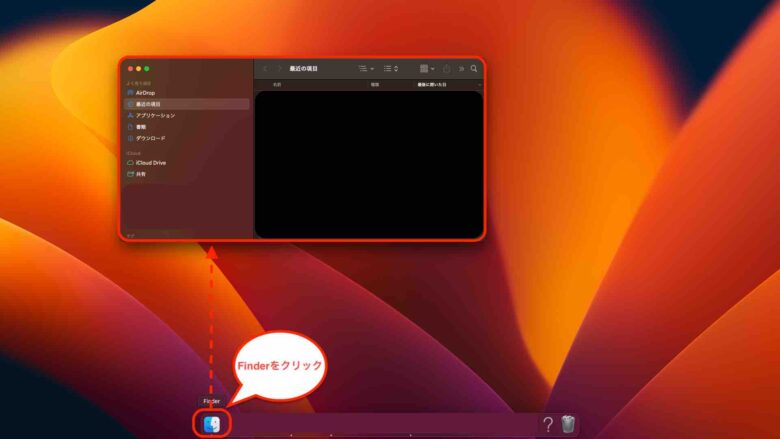
「ターミナル」を開く
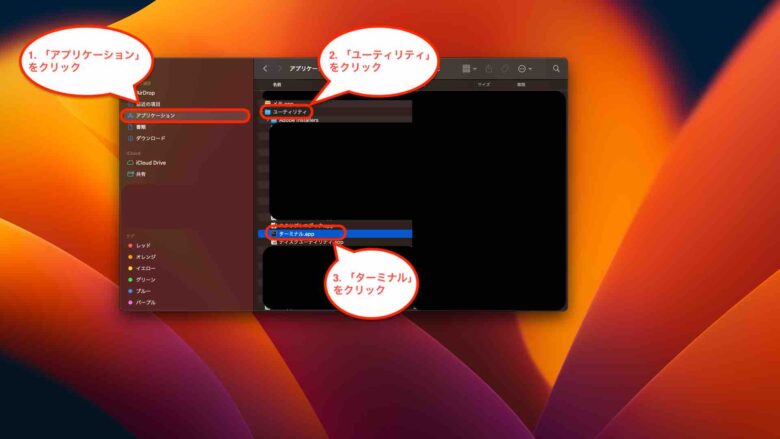
「ターミナル」でRosettaの確認
ターミナルに以下のコマンドを入力します。
/usr/sbin/sysctl hw.optional.arm64下記のように出力された場合は、Rosettaが有効になっています。
hw.optional.arm64: 1下記のように出力された場合は、Rosettaが無効になっています。
hw.optional.arm64: 0また、Rosettaが有効になっていない場合は、MacにRosettaをインストールする必要があります。
Rosettaのインストール
Rosettaをインストールするには、Intelベースのアプリケーションを開こうとしたときに、自動的にRosettaをダウンロードしてインストールするか、以下のコマンドをターミナルで実行する必要があります。
softwareupdate --install-rosettaRosettaでのアプリケーション起動
「ターミナル」をRosetta経由で起動
「Rosettaを使用して開く」にチェックをいれて「ターミナル」を起動させます。
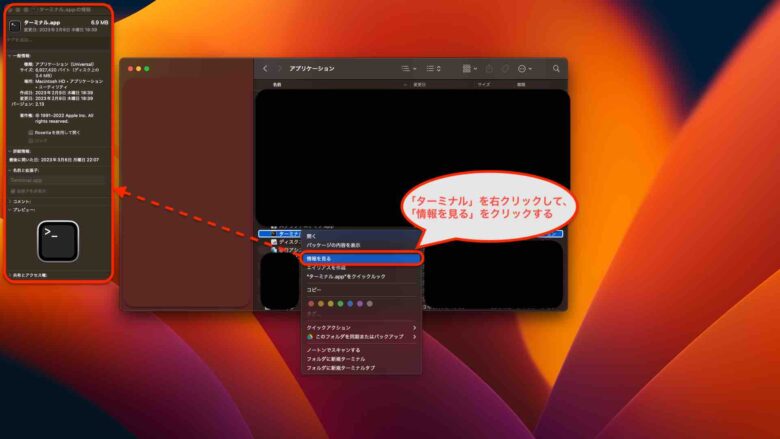

ターミナルに以下のコマンドを入力します。
uname -m下記のように出力されていれば、Intelベースのアプリケーションとして起動していることになります。
x86_64「Rosettaを使用して開く」のチェックをオフにして「ターミナル」を起動させて、下記のコマンドを入力します。
uname -m下記のように出力されていれば、Appleシリコン搭載Mac専用のアプリケーションとして起動していることになります。
arm64おわりに
今日は、MACのRosettaについて説明しました。
Rosettaは、Appleが開発したプロセッサ間の互換性を実現するための技術であり、M1チップを搭載したMacでIntelベースのアプリケーションを使用することができるようになります。
Rosettaを使用する場合、アプリケーションのパフォーマンスが若干低下する可能性があります。
Rosettaの確認方法と、MacにRosettaをインストールする方法についても説明していますので、何かのお役に立てればと思います。
それでは、またあしたー



コメント